倉頡輸入法
倉頡輸入法介紹
倉頡輸入法是朱邦復先生於 1976 年研究成功的,於 1977 年正式推出,在 1981 年 2 月推出第二代,繼 1983 年問世的第三代及其後推出的第四代後,至 1991 年正式推出第五代倉頡輸入法。中文系統 8.5 及以上的系統同時支援第三代及第五代倉頡輸入法。
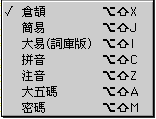
倉頡輸入法最基本的原理是,把中國的象形方塊字字母化,使中國文字具有與英文和拉丁文同樣方便的排列順序。倉頡輸入法編排了 24 個中文字母,比英文的 26 個字母還少 2 個;同時,中文字母在鍵盤上都有一定的位置,這樣一來,就使中文輸入倍加方便。 使用者除了背誦字母表外,還需牢記取碼規則,才能準確而迅速地找到所需的中文字;其優點是它極少有重碼字,故能快速地輸入中文字。雖然,使用者需背口訣和熟習拆字,但倉頡輸入法仍被認為是比較全面的中文輸入法。
倉頡輸入法取碼流程圖
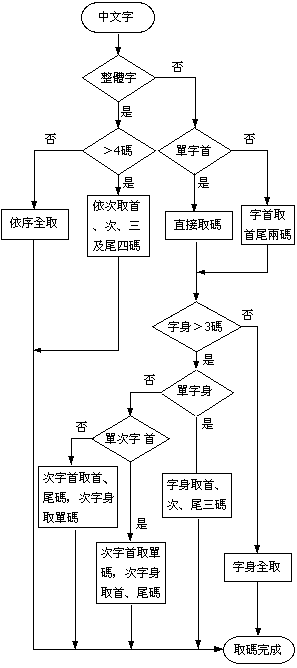
倉頡輸入法的設置與輸入
可以從“輸入法”清單中選取“倉頡”輸入法;您亦可利用對應的快速鍵指令,在鍵盤上按 Option-Shift-X 鍵來選取“倉頡”輸入法。如果操控板已經顯示在螢幕上,那麼亦可從操控板啟動式清單中選取“倉頡”輸入法。
下面的例子說明如何以倉頡輸入法鍵入“蘋果電腦”:
1
選取“倉頡”輸入法。
2
鍵入“蘋”字的倉頡碼:廿卜竹金(即鍵盤上的 TYHC)。
3
按一下空白鍵,“蘋”字便出現在輸入窗內。

4
請您繼續鍵入“果”(田木,即鍵盤上的 WD),“電”(一月田山,鍵盤上的 MBWU),“腦”(月女女田,鍵盤上的 BVVW)。
5
完成輸入後,可按 return 或空白鍵把文字輸入本文內。
倉頡輸入法的動態提示和學習功能
如您對一種輸入法不太熟悉,可借助動態提示和學習功能來幫助您。要使用動態提示和學習功能,您必須先在“輸入法”清單中選擇“設定...”指令,然後在隨後的對話框中分別選擇“動態提示”和“學習”選項。
若只選定“學習”選項,在一個字的整個組碼輸入完後,選字窗顯示所有對應輸入碼的中文字的同時,顯示該字的組碼,方便初學者學習輸入法的組碼原則。
若無重碼,即某個倉頡碼只有一個對應的中文字或符號,則即使選定學習選項,輸入法亦不會顯示該字的組碼。

若只選定“動態提示”選項,則在每鍵入一個輸入碼時,輸入法便會立即開始找出所有對應輸入碼的中文字,並把它們顯示在選字窗內。對於不太能確定輸入碼的初學者,這個選項可幫助他們更容易選字。
例如,若您鍵入輸入碼“P”時,輸入法便會找出所有以“P”開頭的輸入碼的中文字,並把它們顯示在選字窗內。
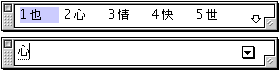
若再鍵入另一輸入碼“J”時,輸入法便會再找出所有以“PJ”開頭的輸入碼的中文字,並把它們顯示在選字窗內。
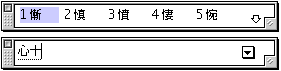
若同時選定“學習”與“動態提示”選項,則在每鍵入一個輸入碼時,輸入法便會立即開始找出所有對應輸入碼的中文字和其組碼,並把它們顯示在選字窗內。
例如,當您鍵入輸入碼“P”時:
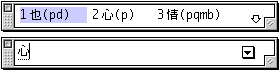
當您鍵入輸入碼“J”時:
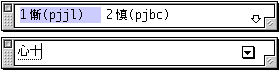
輸入法的功能鍵
倉頡輸入法的功能鍵為“Z”鍵,“Z”鍵可以用來代替任何一個未知的輸入碼。
例如,若您不知道“蘋”字的倉頡碼的第二個輸入碼,您可以鍵入“TZHC”,則輸入法便會立即找出所有對應其他三個輸入碼的中文字或符號。
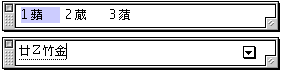
您也可以同時使用多個功能鍵,如“TZHZ”。
